win11把任务栏移到左边的方法 win11任务栏怎么设置为靠左
更新时间:2023-10-31 10:45:15作者:zheng
在windows系统升级到了win11之后,任务栏从默认靠左变成了默认居中,很多用户在安装win11电脑之后都永不习惯新版的任务栏,想要将任务栏设置为靠左却不知道win11任务栏怎么设置为靠左,今天小编就教大家win11把任务栏移到左边的方法,如果你刚好遇到这个问题,跟着小编一起来操作吧。
推荐下载:win11专业版
方法如下:
1、鼠标右键点击电脑桌面,打开个性化设置。
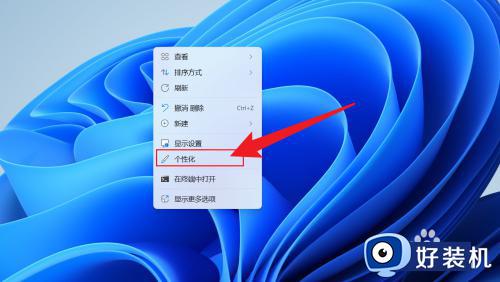
2、个性化设置打开后,点击任务栏。
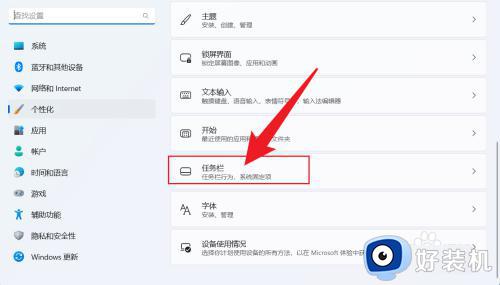
3、点击任务栏行为。
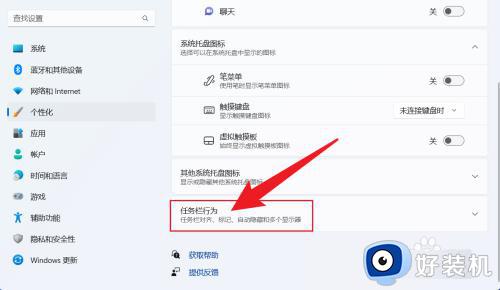
4、将任务栏对齐方式,设置成靠左即可。
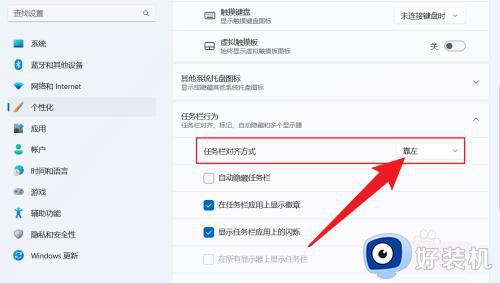
以上就是win11把任务栏移到左边的方法的全部内容,有遇到相同问题的用户可参考本文中介绍的步骤来进行修复,希望能够对大家有所帮助。
win11把任务栏移到左边的方法 win11任务栏怎么设置为靠左相关教程
- win11把任务栏移到左边如何设置 win11任务栏设置靠左的具体方法
- win11怎么把任务栏弄到左边 win11如何设置任务栏靠左
- win11把任务栏移到左边的操作教程 win11任务栏放到左边的方法
- windows11怎么把开始移到左边 windows11任务栏靠左设置方法
- win11怎么把任务栏放左边 win11任务栏如何靠左
- win11导航栏怎么移到左边 win11电脑任务栏怎么设置到左边
- win11任务栏图标靠左如何设置 win11怎么将任务栏图标移到左边
- win11任务栏调到左侧设置方法 win11任务栏移到左边怎么设置
- 怎么把win11下面的移到左边 win11如何把任务栏放到左边
- win11如何将任务栏放到左边 win11任务栏怎么调到左边
- win11提示无法安装程序包如何解决 win11提示无法安装程序包的解决方法
- win11打游戏任务栏一直弹出怎么回事 win11打游戏任务栏一直弹出的解决方法
- win11安全模式如何切换到正常模式 win11安全模式切换到正常模式的方法
- win11自动更新有必要关闭吗 彻底关掉win11自动更新详细教程
- 电脑自动升级win11好不好 电脑怎么自动更新系统win11
- win11照片查看器没了怎样安装 win11没有图片查看器如何恢复
win11教程推荐
- 1 win11任务栏图标全部显示的方法 win11任务栏怎么显示全部图标
- 2 win11病毒和威胁防护打不开怎么回事 win11病毒和威胁防护开不了如何解决
- 3 win11找不到支持windowshello人脸的摄像头怎么解决
- 4 windows11怎么退出微软账户 win11如何退出Microsoft账户
- 5 win11自带输入法怎么打特殊符号 win11微软输入法的特殊符号在哪里
- 6 win11自动禁用输入法怎么办 win11已禁用输入法解决方法
- 7 win11自动开关机在哪里设置 win11计算机定时开关机设置方法
- 8 win11怎么隐藏输入法状态栏 win11如何隐藏输入法图标
- 9 windows11怎么改中文 windows11如何设置中文
- 10 win11重置未进行任何更改怎么办 win11重置提示未进行任何更改解决方法
